Pinterestアカウントを完全に削除する方法(究極のガイド)
公開: 2021-11-084億5400万。
これは、Pinterestの月間アクティブユーザー数です。 トラフィックを増やしたり、コンテンツを宣伝したり、エンゲージメントを増やしたりする場合でも、Pinterestは信頼できるユニークなプラットフォームです。
しかし、それに直面しましょう。プラットフォームがどれほど優れていても、それに依存することはできません。 無数のピンを閲覧したくない場合があります。 ソーシャルメディアから休憩したり、使用しなくなったりすることがあります。
だから、あなたがもうPinterestに耐えられない人の一人なら、私たちはあなたがそれを取り除くのを手伝います。 この記事では、Pinterestアカウントを完全に削除するためのステップバイステップのプロセスをご案内します。 それで、それ以上の苦労なしに、始めましょう。
Pinterestアカウントを無効にするか、削除する必要がありますか?
たぶん、Pinterestをスクロールするのにうんざりしていて、それらの厳選された画像をもう見たくないでしょう。 おそらくあなたはデジタルデトックスやPinterestからの短い休憩を取ることを考えています。
理由が何であれ、選択肢は2つだけです。A。アカウントを無効にするB.アカウントを完全に削除する。
アカウントを無効にすると、Pinterestから離れることができます。 また、プロファイルとボードが非表示になります。 ただし、Pinterestアカウントを無効にしても、ユーザー名やメールアドレスは変更されないことに注意してください。 実際、いつでもログインしたり、Pinterestアカウントを再開したりできます。
注意点は次のとおりです。Pinterestアカウントを無効にする場合は、次の簡単な手順に従ってください。
- Pinterestアカウントにログインします。
- メニューを開く; 設定を選択します。
- 次に、[アカウント設定]を選択します。
- [アカウントの変更]で、[アカウントの無効化]をタップします。
- [次へ]を選択します。
- アカウントを無効にする理由をPinterestに伝えてから、[アカウントの無効化]をクリックします。
一方、削除すると、Pinterestからアカウントが完全に削除されます。 つまり、今後プロファイルまたはピンをアクティブ化できなくなります。
したがって、この質問への答えは完全にあなたの選択に基づいています。 アカウントを削除するか、Pinterestから永久に休憩するかを決める必要があります。
そして、あなたが決心できないならば、あなたのPinterestアカウントを削除することを検討するいくつかの理由がここにあります:
Pinterestアカウントを削除する必要があるのはなぜですか?
Pinterestがあなたのウェブサイトへのトラフィックを増やすのに最適な場所の1つであることは否定できません。 ただし、他のデジタルプラットフォームと同様に、ハッカーや悪意のあるリンクには注意する必要があります。
Pinterestはプライバシーに関してかなり良い仕事をしていますが、詐欺ピンは常にプラットフォームに侵入する可能性があることを知っておくことが重要です。 これらのピンは、あなたから個人データを収集しようとする可能性のある悪意のあるWebサイトにあなたを連れて行く可能性があります。
また、Pinterestでは、他のユーザーのピンを盗んでアップロードし、トラフィックをWebサイトに誘導するスパムコンテンツの作成者に注意する必要があります。
しかし、Pinterestの主な問題は、プロフィールを完全に非公開に設定できないことです。 つまり、他のユーザーがあなたのピンを見ることができます。 シークレットボードを使用してすべてのピンを非表示にしない限り、Google、Bing、Yahooなどの検索エンジンでプロファイルを表示できます。
したがって、Pinterestアカウントを削除することが悪い考えではない理由はいくつかあります。 また、心配な場合は、完全に削除するための簡単な手順を次に示します。
PCまたはMacデバイスからPinterestアカウントを削除する方法
コンピューターからピンとボードを管理したい場合は、次の簡単な手順に従って、Pinterestアカウントを完全に削除してください。
ステップ1: Pinterestにアクセスして、アカウントにログインします。
ステップ2:次に、ブラウザの右上隅にある矢印記号を探します。
ステップ3:矢印記号をクリックします。 ドロップダウンメニューが開きます。 メニューから[設定]を選択します。

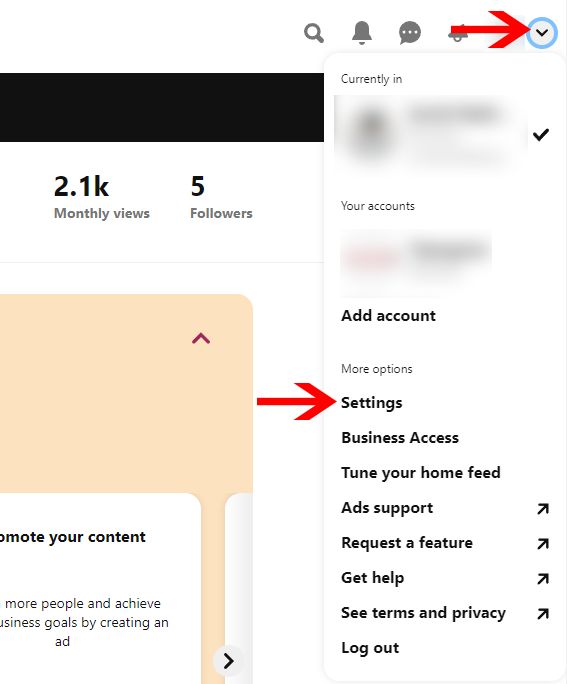
ステップ4 :[設定]ページで、PCの左側から[アカウント設定]オプションを選択します。
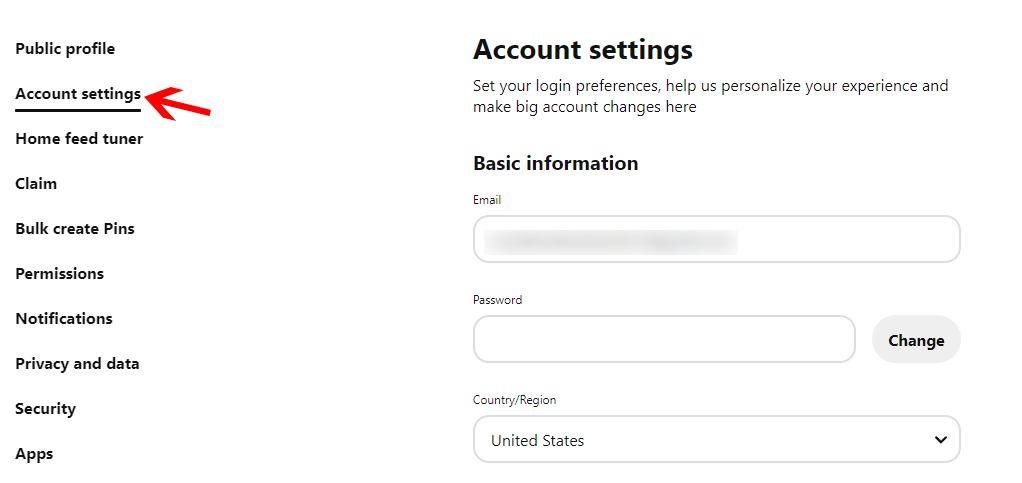
ステップ5:ここで、ページの一番下までスクロールして、 [アカウントの削除]オプションを選択します。
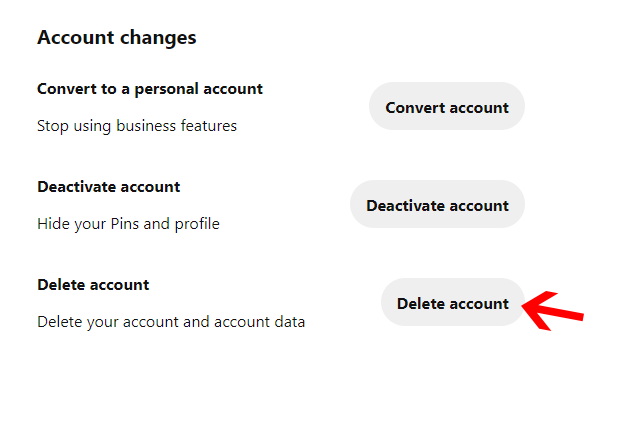
ステップ6:アカウントを削除する理由をPintereesに伝えるように求めるポップアップがPC画面に表示されます。 ご希望の理由を選択し、[メールを送信]ボタンをクリックしてください。
ステップ7:次に、Pinterestから、アカウントを削除する決定を確認するよう求めるメールが送信されます。 [はい、アカウントを削除します]ボタンを選択して確認します。
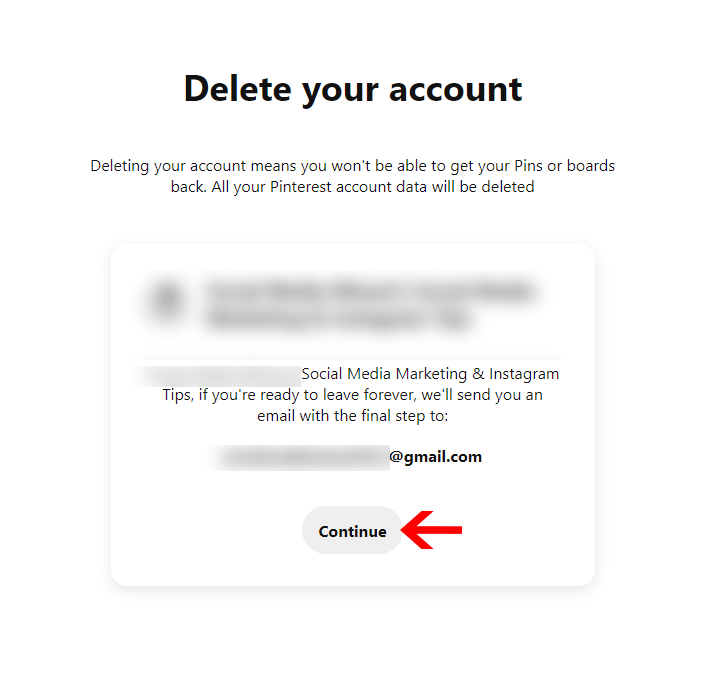
以上です! Pinterestアカウントは、PCまたはMACから完全に削除されます。
モバイルアプリからPinterestアカウントを削除する方法
AndroidまたはiPhoneを使用している場合は、次の手順に従うことができます。
ステップ1:モバイルデバイスでPinterestアプリを開き、アカウントにログインします。
ステップ2:プロフィール写真をタップします。 プロフィール写真はデバイスの下部にあります。
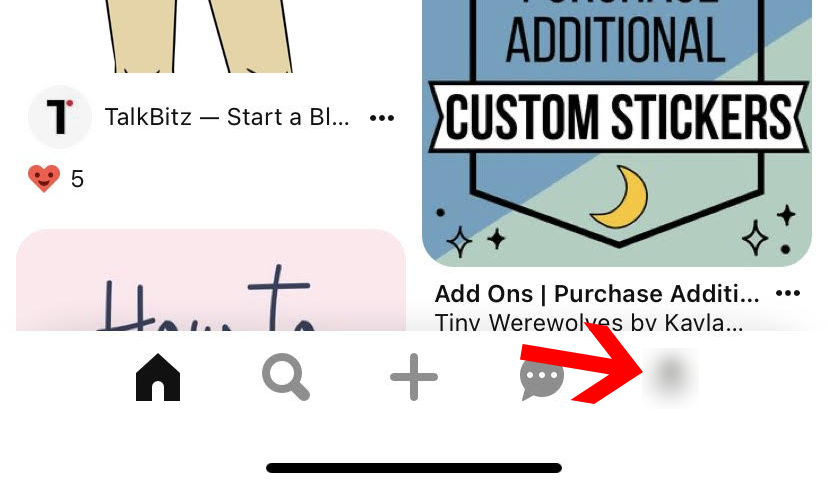
ステップ3:次に、携帯電話の右上にある3つのドットを選択します。 メニューが開きます。

ステップ4:メニューから[設定]を選択し、[個人情報]で[アカウント設定]を選択します。
ステップ5:次に、画面の一番下までスクロールして、 [アカウントの削除]をタップします。
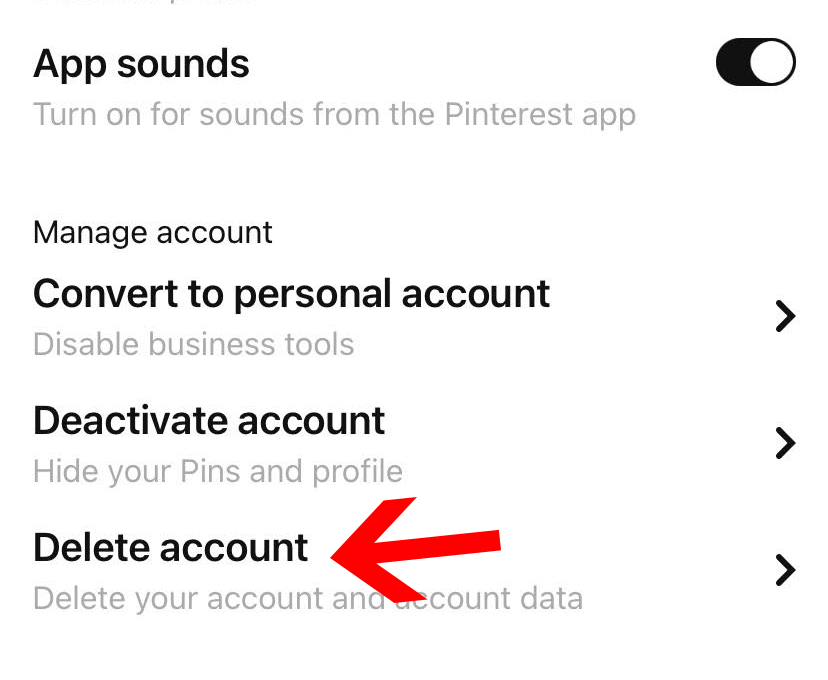
ステップ6: Pinterestから確認メールが送信されます。 メールを開き、[はい、アカウントを削除します]ボタンをクリックします。
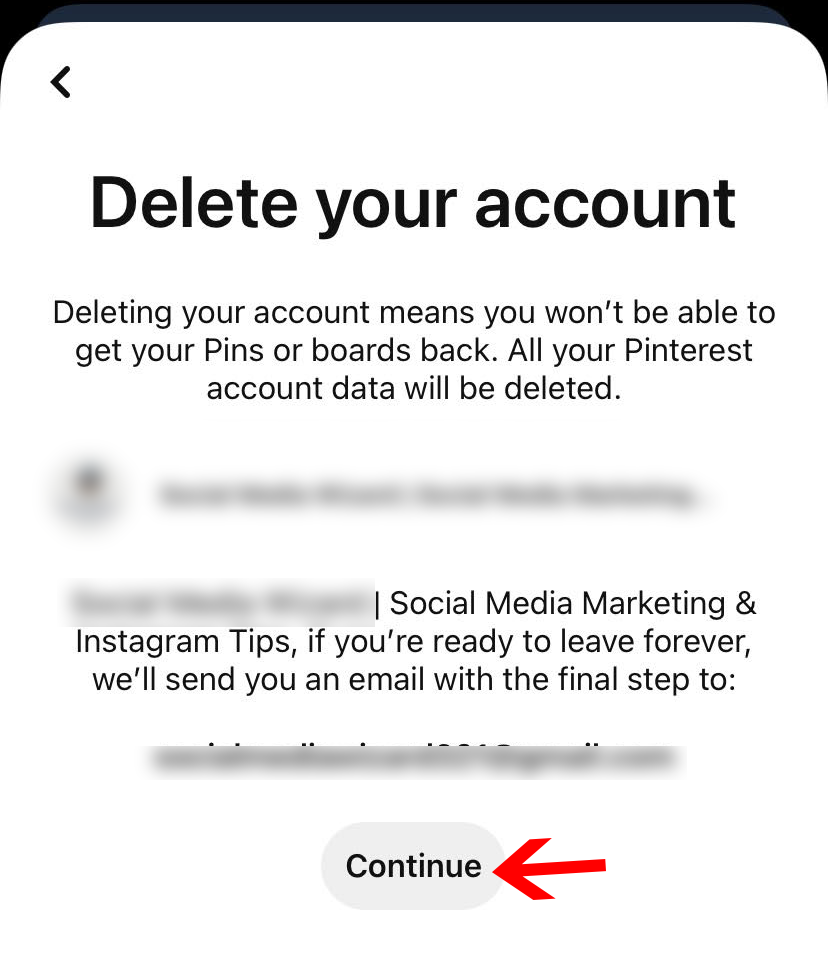
したがって、この簡単なプロセスに従うことで、Pinterestアカウントを携帯電話から完全に削除できます。
Pinterestアカウントの削除に関するよくある質問
Q. Pinterestアカウントを削除するとどうなりますか?
A: Pinterestアカウントを削除または閉鎖すると、プロフィールは完全に削除されます。 すべてのピンとボードがアカウントから消えます。
ただし、ピンが他のユーザーによって再固定された場合、アカウントを削除してもユーザーには影響しません。 Pinterestのプライバシーポリシーに従って、他のPinterestユーザーがピン留めされた画像を共有すると、あなたはそれらのピンの所有者ではなくなります。 アカウントを削除した後でも、再固定されたコンテンツを制御することはできません。
Q. Pinterestアカウントを完全に削除するのにどのくらい時間がかかりますか?
A:パブリックアカウントを閉鎖すると、1分以内に非アクティブ化されます。 ただし、アカウントを閉鎖してから完全に削除するには14日かかります。
この14日以内にアカウントを再開する場合は、Pinterestアカウントにクレデンシャル(メールアドレスとパスワード)を使用してログインするだけです。 ただし、14日を超えると、Pinterestアカウントまたはそのボードやピンを復活させることはできなくなります。
Q.削除したアカウントを復活させることはできますか?
A:はい。 削除したアカウントは、削除してから14日以内に再開できます。 その制限時間を過ぎると、アカウントにアクセスできなくなります。
Q. Pinterestのビジネスアカウントを削除するにはどうすればよいですか?
A:ビジネスアカウントを削除する場合は、カスタマーサポートに連絡してください。 また、アカウントを削除する前に、継続的な支出がないことを確認するためにすべての請求書を支払う必要があることを覚えておく必要があります。
まとめ
Pinterestで多くの時間を無駄にしていると思われ、アカウントを削除するときが来た場合は、先に進んで、Pinterestアカウントを削除するためにここで説明した手順に従ってください。
かわいい子犬の写真やオフィスの装飾のアイデアを閲覧するのを見逃すと思われる場合は、しばらくの間アカウントを無効にしてください。
ただし、何を選択しても、手順は簡単です。
Pinterestアカウントを削除する方法を明確に理解できたと思います。
では、以前にPinterestアカウントを削除したことがありますか? どうだった? コメントで教えてください。
